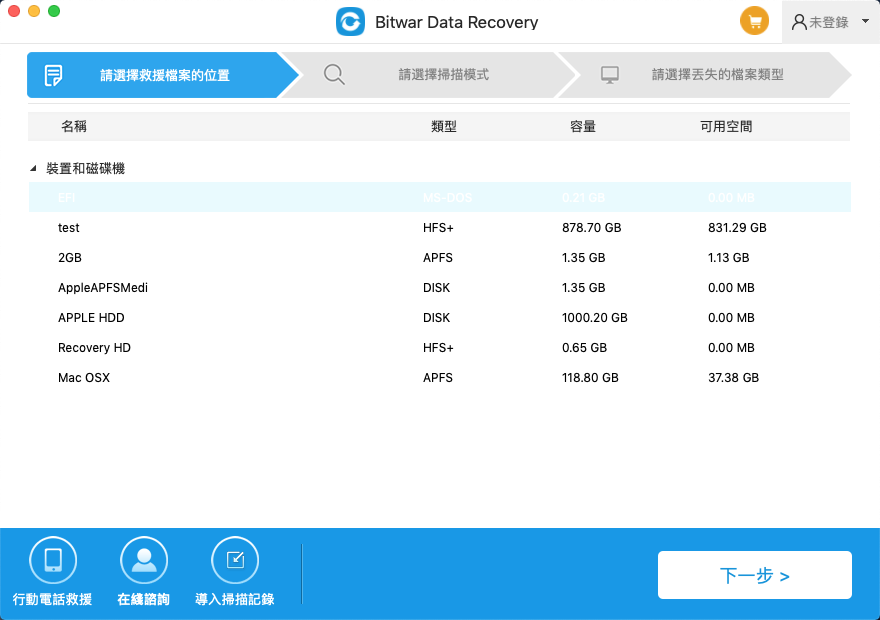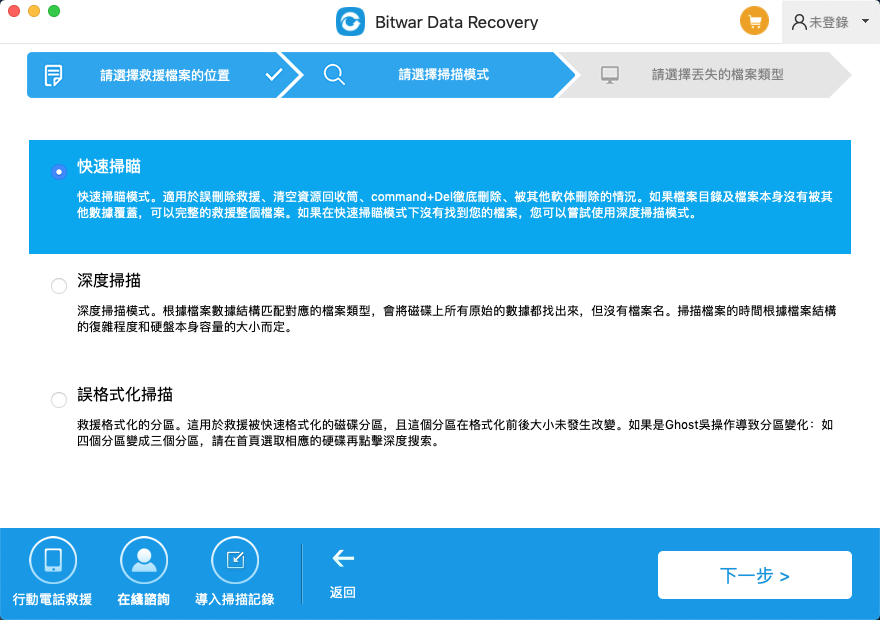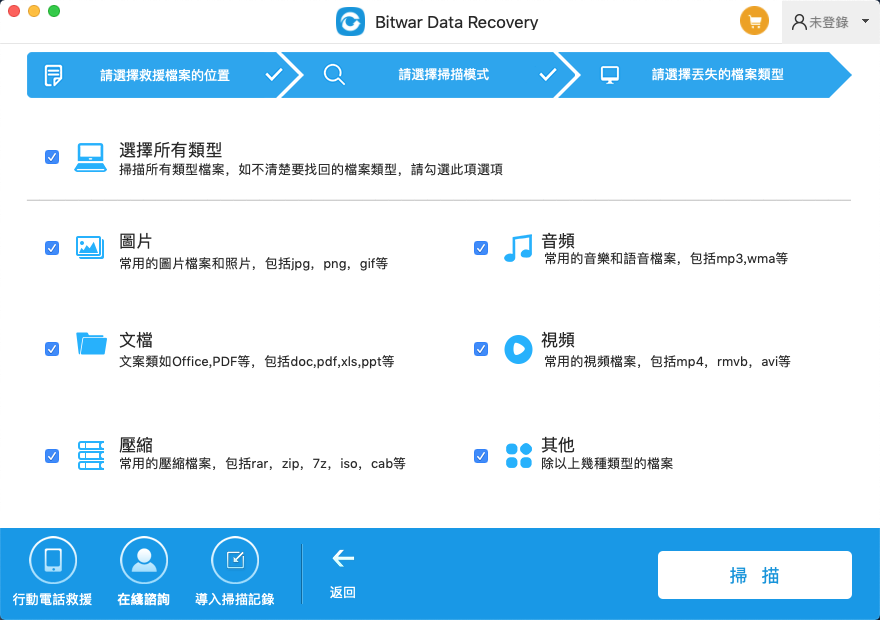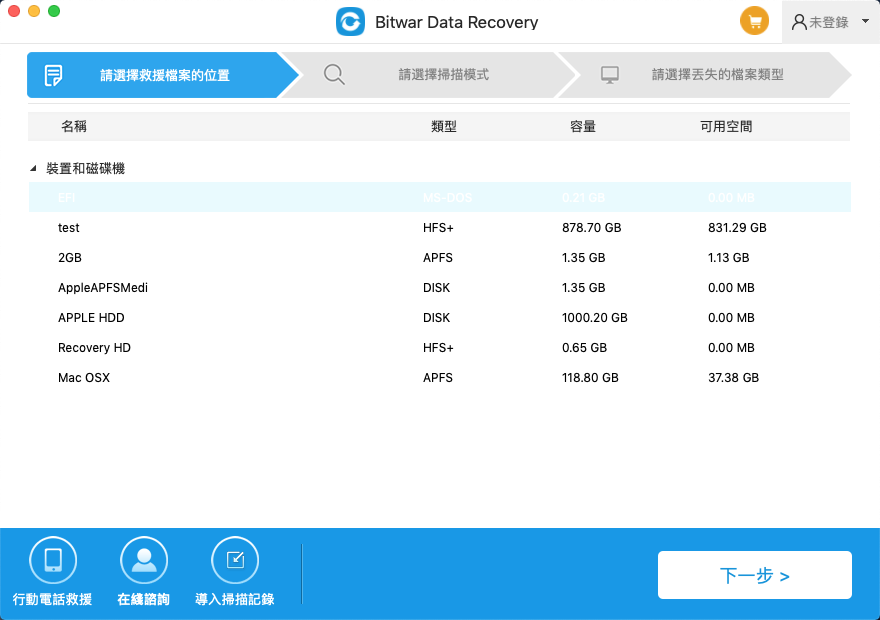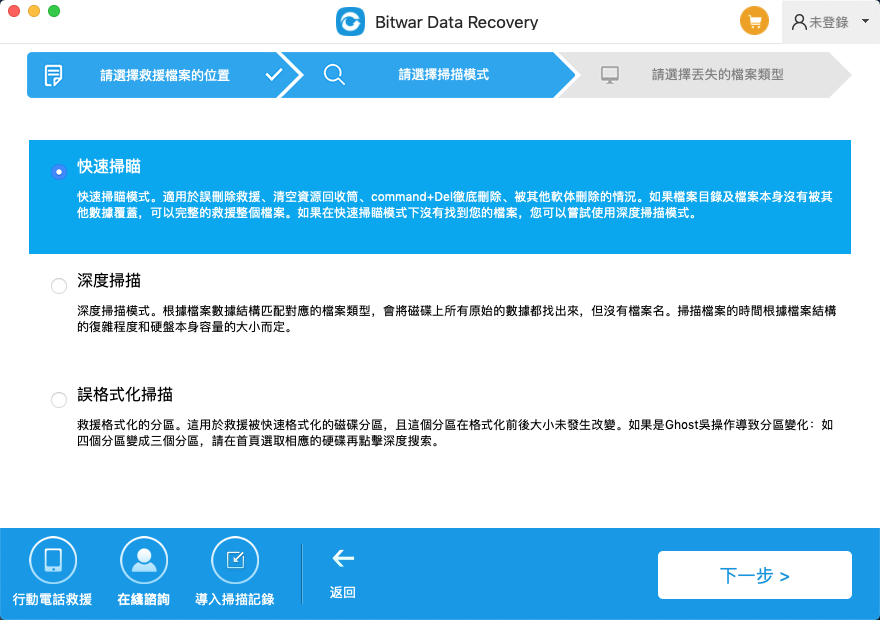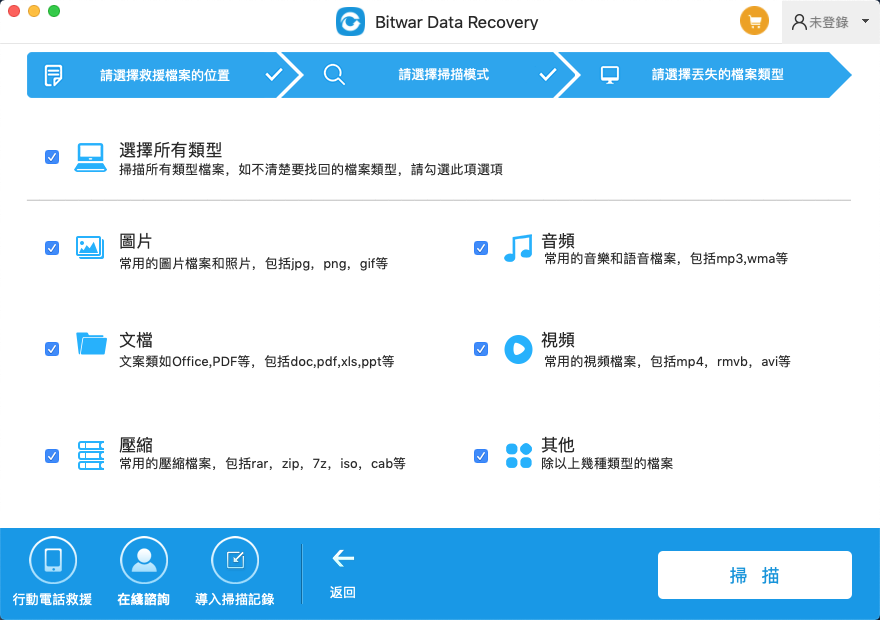在操作Mac電腦過程中,檔案丟失是最讓人頭疼的事情之一。如果您正在尋找 HFS或HFS +上的Mac高級檔案救援軟體,那麼您來對地方了。本文所推薦的用於Mac的Bitwar Data Recovery檔案救援軟體可以快速從Mac硬碟中救援已刪除的文檔,音樂、音頻剪輯、圖片、等其他類型檔案。
雖然相對於Windows作業系統,Mac系統更加的穩定不易被病毒攻擊,但總是會有另外,Mac OS用戶也經常反映,在使用中遭受了病毒攻擊導致檔案丟失、還有人為的不可避免的檔案刪除等。因此,Mac作業系統的檔案救援工作亟待解決。
Bitwar Data Recovery是一款專業有效的適用於Mac的檔案救援軟體。可以救援Mac系統中接入的任何存儲裝置如數碼相機,硬碟,SD卡,存儲卡,隨身碟,媒體播放機等。從這些裝置中,您可以成功救回音訊,視訊,圖片,檔案和各種檔案類型的檔案。 無論您是刪除這些檔案,還是因病毒,格式化或分割槽的檔案系統丟失而丟失了這些檔案,您都可以使用Bitwar Data Recovery救回它們。
救援前注意事項
1.檔案被刪除后,請不要往丟失檔案的分割區或儲存媒體中寫入或保存任何新檔案。
2.請儘早使用檔案救援軟體執行救援,因為越早使用檔案救援軟體,救回丟失檔案的幾率就越大。
安裝Bitwar Data Recovery
您可以點擊如下橘色按鈕安裝適用於Mac的Bitwar Data Recovery。或者到Bitwar的官方網站中找到支持Mac系統的最新版本進行下載。然後按照以下說明救援已刪除的檔案。它與OS X 10.11及更高版本相容。
提示:對於最新的macOS 10.13(High Sierra)系統要求,Mac用戶不允許從應用程式訪問系統磁片。如果要從系統磁片救援檔案,請禁用系統功能"系統完整性保護(SIP)"或使用產品的可啟動媒體。有關更多資訊,請參閱:如何在macOS High Sierra(macOS 10.13)中禁用系統完整性保護(SIP)的指南?
如何使用Bitwar Data Recovery for Mac 救援已刪除的檔案?
第1步:運行並選擇要救援檔案的分區
啟動Bitwar Data Recovery程式並選擇刪除檔案的分區或存儲裝置,然後單擊「下一步」。如果您需要從MacOS救援外接式存儲裝置上的檔案,如外置硬碟、隨身碟、記憶卡等,請將它們連接到Mac電腦,確保電腦識別到它們。然後在該步驟選擇它們。
第2步:選擇掃描模式
快速掃描模式可以救援分區或設備上非格式化丟失的檔案,例如通過commend+Delete,從垃圾箱清空或被其他軟體刪除等檔案刪除的檔案。要救援誤刪的檔案,您可以選中「快速掃描」並單擊「下一步」。如果檔案未被其他檔案覆蓋,則可以根據檔案或目錄結構完全檢索檔案。
第3步:選擇檔案類型
您可以使用Mac的Bitwar Data Recovery救援所有類型的檔案。選擇要救援的檔案類型,然後單擊「下一步」開始掃描。
第4步:預覽,救援和存儲檔案
掃描後,按檔案名和檔案類型,您可以快速篩選丟失的檔案。您也可以預覽它們以提前檢查檔案,然後選擇檔案並單擊「復原」按鈕將它們救援。對於無法預覽的其他檔案類型,您可以將它們直接救援到電腦並決定是否再次刪除它們。
提示:1. 請不要將檔案保存到刪除檔案的分區或存儲裝置中。這樣會導致檔案永久丟失。
2. 如果您無法以快速掃描結果找到檔案,請在步驟2中使用「深度掃描」再次掃描。它將找到磁片上的所有檔案雖然完全掃描需要更多時間。
按照上述步驟操作後,已刪除的檔案已在MAC OS上救援。這很容易,對嗎?我們建議您成功救回資料后,不要將Bitwar Data Recovery檔案救援軟體解除安裝。因爲它是一個可持續使用的軟體。當你下次再次遭受檔案不見了的情況時,您可以直接用上這款檔案還原軟體救援,而無須重新下載,從而提高檔案救援的成功效率。